最近大型アップデートされて注目されているChatGPTですが、無料版と有料版どちらを選ぶべきかお悩みではないですか?
- 無料版でも十分に使えるのか?
- 有料版にはどんなメリットがあるのか?
このような疑問を解決して、最適な選択肢をするためには、それぞれの特徴やメリットをしっかり理解しておくことが重要です。

さつき
- 2021年5月に息子を出産したタイミングでブログを立ち上げる。
- 2022年脱サラし、専業アフィリエイターの道へ。
- 外注化に成功し、X(旧Twitter)アフィリエイトやブログ・Instagramを複数実践しつつ、コンサルタントとしても活躍中。
実績
- 2022年5月に日給9万円達成!
- 2022年6月に日給18万円達成!
- 2022年8月に日給50万円達成!
- 2023年情報発信で月178万円達成!
- 2023年楽天アフィリ30万円達成!
- 2023年instagramで月100万円達成!
- 2024年9月情報発信で月400万円達成!
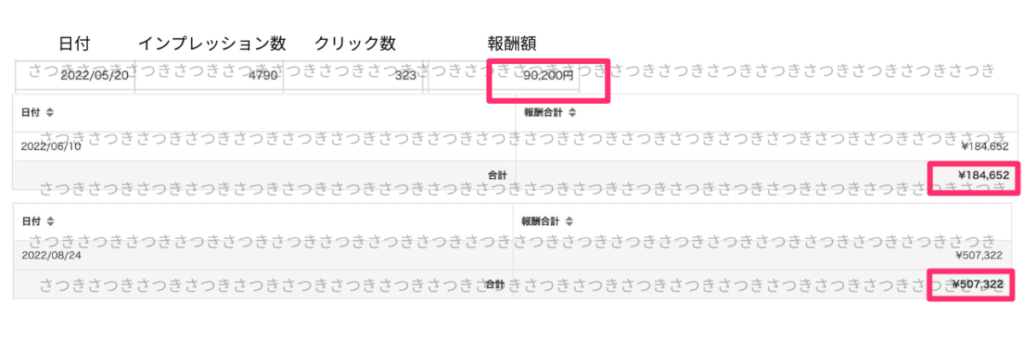
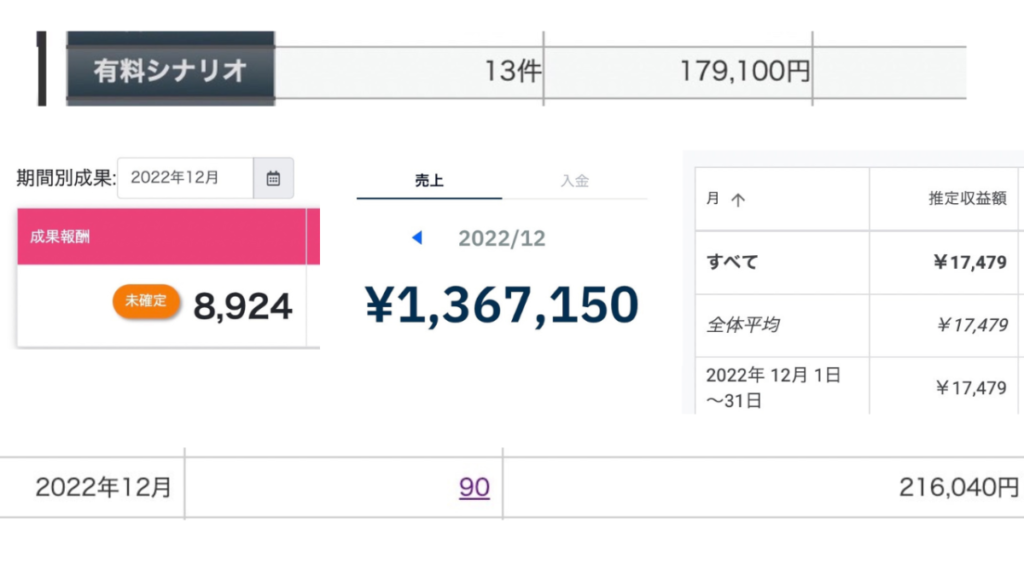
そこで今回はChatGPTの無料版と有料版の違いを徹底解説し、それぞれの機能やメリットを分かりやすく紹介していきます。
この記事を読むことで、無料版と有料版の違いを理解して、最終的に自分に合ったプランを選べます。
ぜひこの記事を参考に、無料版と有料版の違いを見極めて、自分にぴったりなモデルのChatGPTを使いこなしましょう!
ChatGPTとは?
ChatGPTとは、高度なAI技術によって、人間のような自然なやりとりができる「AIチャットサービス」です。
ChatGPTは、インターネット上に存在する過去の情報を学習していて、
- 歴史上の出来事
- プログラミング
- 文章作成
- 翻訳
などが可能です。
 さつき
さつきインターネット検索で調べることができる内容全般について、回答することができます!
ChatGPTのモデル
ChatGPTにも様々なモデルがあります。



具体的にはどんなモデルがあるの?



ChatGPTには、主に4種類のモデルがあります!それぞれの比較もしていますのでチェックしてみてください!
| モデル | 特徴 | メリット | デメリット |
| GPT-4o | 大規模な言語モデルのオープンソース版。 | オープンソースのため、自由にカスタマイズ可能。 研究・教育利用に最適。 | 一般に公開されているモデルより性能が低い場合がある。 企業での利用には制約がある。 |
| GPT-4 (GPT-4 turbo) | 最新の大規模言語モデル。 高度な自然言語処理能力を持つ。 速さと効率性に優れたバージョン。 | 高精度な自然言語処理能力。 複雑なタスクにも対応可能。 高速処理で効率的。 | 高度な計算資源を必要とする。 コストが高い。 |
| GPT-3.5 (GPT-3.5 turbo) | 前世代の大規模言語モデル。 GPT-4に次ぐ性能を持つ。 | 高い自然言語処理能力。 広範な用途に対応可能。 コストがGPT-4より低い。 | GPT-4に比べて処理精度が若干低い。 最新技術には対応していない。 |
| DALL-E | テキストから画像を生成するモデル。 クリエイティブな画像生成が可能。 | テキスト説明から多様な画像を生成可能。 クリエイティブなプロジェクトに最適。 | 生成される画像の品質が一定ではない場合がある。 特定のスタイルや詳細な指示には対応が難しい場合がある。 |
ChatGPTの機能



ChatGPTには文章生成などの機能の他にどんな機能があるの?



ChatGPTの機能は他に盛りだくさんです!
- 最新モデルのGPT-4oが使える
- オリジナルのチャットボットが作れる(GPTs)
- リアルタイム情報の取得(ブラウジング機能)
- ファイルをアップロードしてデータ分析
- プログラミングができる
- 画像認識ができる
- 画像生成できる(DALL-E3)
- 音声モード
- デスクトップアプリが使える
- カスタム指示(Custom instructions)
- メモリー機能
- 引用機能
以下に、最新のChatGPTでできる基本的な機能をご紹介します。
①最新モデルのGPT-4oが使える
GPT-4oは文字、画像、音声が処理できる最新のモデルです。
今までのモデル(GPT-4Turbo)と比較して、
- 文章力などのパフォーマンスが向上している
- 処理能力が約2倍になっている
- API料金が半分
- 回数レート制限が5倍(APIを一定期間内に呼び出せる)
このように従来のモデルよりもパワーアップしているのです!
GPT-4oについて詳しく知りたい人は下記の記事を参考にしてみてください!


②オリジナルのチャットボットが作れる(GPTs)
GPTsとは、ノーコードでチャットボットを作れる機能のことです。
ノーコードなので、プログラミングの知識がなくても、誰でも簡単にチャットボットを作ることができます。



自分の作業に合わせたチャットボットを作っておくと、作業の効率化が可能です!
例えば、ブログのタイトルを考えるチャットボットを作っておくと、ブログのテーマを入力するだけで、10個以上のタイトル案を出してくれます。
毎回、ChatGPTに指示(プロンプト)するのは面倒なので、よく使用する指示をチャットボット(GPTs)で作成しておく便利です!
GPTsで収益化も可能
GPTsは今後、収益化プログラムが始まる予定で、アメリカでは既に始まっています。
自分が作ったチャットボットをGPTstoreで公開しておいて、誰かに使われると報酬が入る仕組みです。
世の中には色々な人が、さまざまなGPTsを作ってくれているので、自分で一から作らなくても、他の人が作ったのを使えてとても便利です。



GPTsを作成するのは、有料ユーザー限定ですが、無料ユーザーでもGPTsを使うことができるようになりました!
③リアルタイム情報の取得(ブラウジング機能)
ブラウジング機能とは、インターネットからリアルタイムで情報を検索して回答することができる機能のことです。
AIは基本的に事前学習しているデータの内容しか回答することができません。
例えば、GPT-4の場合、2023年10月までのデータを学習をしているので、2024年に起きた出来事については回答ができないのです。



この事前学習の事をカットオフ日という言い方をします!
ブラウジング機能はインターネット上から最新の情報を検索して、引っ張ってくるため、学習していない最新情報にも対応できるのです。
例えば
「明日の東京の天気はどうですか?」のような最新情報がないと答えられない質問の場合、
- GPT3.5の場合
- ブラウジング機能が使えないので回答できない
- GPT-4の場合
- 天気情報が載っているWebサイトを検索して回答してくれる
このようにブラウジング機能のおかげで回答の幅が広がりました。
④ファイルをアップロードしてデータ分析
最新のChatGPTには、ファイルをアップロードして、そのファイルのデータを分析することができる機能があります。
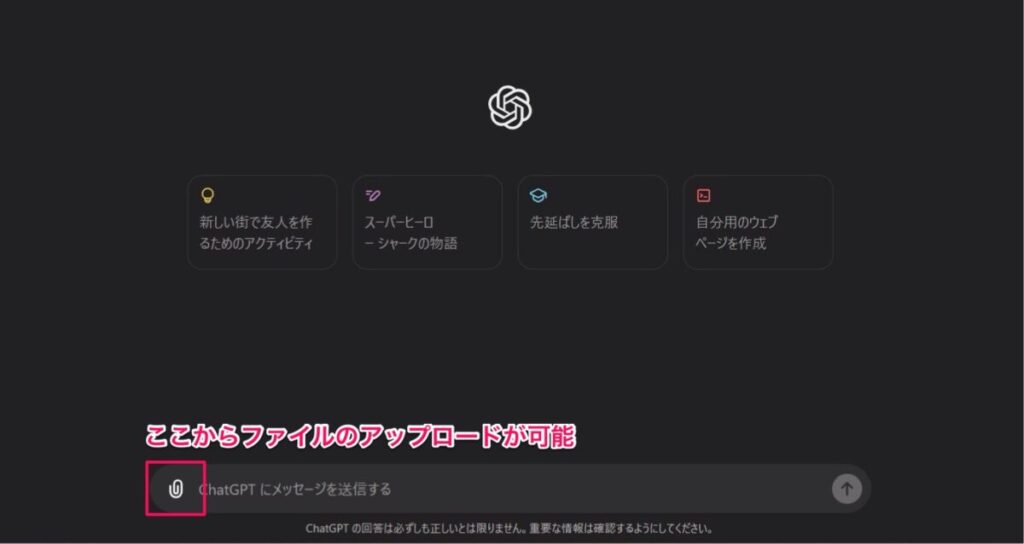
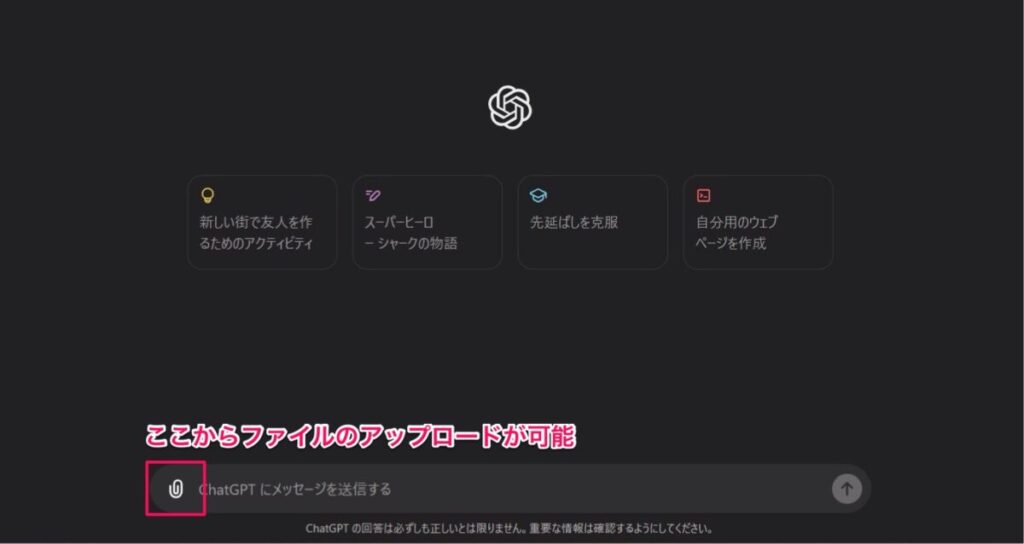
例えば、CSVファイルのデータをグラフ化したり、論文を要約して、パワーポイントの資料にしたりすることができるのです。
ファイルの種類に関しては、
- テキスト
- パワーポイント
- Word
- Excel
- CSV
- 画像
など、様々な種類のファイルに対応できます。
⑤プログラミングができる
ChatGPTはプログラミングの知識がなくても、ChatGPTを使用すればプログラミングコードを生成してくれます。
例えば、「テトリスをPythonで作ってください」のような指示を出すと、
テトリスをPythonで作った結果
import pygame import random # Initialize Pygame pygame.init() # Screen dimensions screen_width = 300 screen_height = 600 cell_size = 30 # Colors colors = [ (0, 0, 0), # Black (255, 0, 0), # Red (0, 255, 0), # Green (0, 0, 255), # Blue (255, 255, 0), # Yellow (255, 0, 255), # Magenta (0, 255, 255) # Cyan ] # Tetris shapes shapes = [ [[1, 1, 1], [0, 1, 0]], [[0, 2, 2], [2, 2, 0]], [[3, 3, 0], [0, 3, 3]], [[4, 4, 4, 4]], [[5, 5], [5, 5]], [[0, 6, 0], [6, 6, 6]], [[7, 7, 0], [0, 7, 7]] ] # Initialize the screen screen = pygame.display.set_mode((screen_width, screen_height)) pygame.display.set_caption(‘Tetris’) # Grid dimensions grid_width = screen_width // cell_size grid_height = screen_height // cell_size # Create grid def create_grid(): return [[0 for _ in range(grid_width)] for _ in range(grid_height)] # Draw the grid def draw_grid(grid): for y in range(grid_height): for x in range(grid_width): color = colors[grid[y][x]] pygame.draw.rect(screen, color, pygame.Rect(x * cell_size, y * cell_size, cell_size, cell_size)) pygame.draw.rect(screen, (128, 128, 128), pygame.Rect(x * cell_size, y * cell_size, cell_size, cell_size), 1) # Draw the current shape def draw_shape(shape, offset): shape_color = colors[shape[0][0]] for y, row in enumerate(shape): for x, cell in enumerate(row): if cell: pygame.draw.rect(screen, shape_color, pygame.Rect((offset[0] + x) * cell_size, (offset[1] + y) * cell_size, cell_size, cell_size)) # Check if the shape is valid at the current position def is_valid(grid, shape, offset): off_x, off_y = offset for y, row in enumerate(shape): for x, cell in enumerate(row): if cell: if x + off_x < 0 or x + off_x >= grid_width or y + off_y >= grid_height or grid[y + off_y][x + off_x]: return False return True # Merge the shape with the grid def merge(grid, shape, offset): off_x, off_y = offset for y, row in enumerate(shape): for x, cell in enumerate(row): if cell: grid[y + off_y][x + off_x] = cell # Remove completed lines def clear_lines(grid): new_grid = [row for row in grid if any(cell == 0 for cell in row)] lines_cleared = grid_height – len(new_grid) new_grid = [[0 for _ in range(grid_width)] for _ in range(lines_cleared)] + new_grid return new_grid, lines_cleared # Main game loop def main(): grid = create_grid() clock = pygame.time.Clock() current_shape = random.choice(shapes) shape_position = [grid_width // 2 – len(current_shape[0]) // 2, 0] fall_time = 0 fall_speed = 500 running = True while running: screen.fill((0, 0, 0)) draw_grid(grid) draw_shape(current_shape, shape_position) pygame.display.flip() fall_time += clock.get_rawtime() clock.tick() if fall_time > fall_speed: fall_time = 0 shape_position[1] += 1 if not is_valid(grid, current_shape, shape_position): shape_position[1] -= 1 merge(grid, current_shape, shape_position) grid, _ = clear_lines(grid) current_shape = random.choice(shapes) shape_position = [grid_width // 2 – len(current_shape[0]) // 2, 0] if not is_valid(grid, current_shape, shape_position): running = False for event in pygame.event.get(): if event.type == pygame.QUIT: running = False if event.type == pygame.KEYDOWN: if event.key == pygame.K_LEFT: shape_position[0] -= 1 if not is_valid(grid, current_shape, shape_position): shape_position[0] += 1 if event.key == pygame.K_RIGHT: shape_position[0] += 1 if not is_valid(grid, current_shape, shape_position): shape_position[0] -= 1 if event.key == pygame.K_DOWN: shape_position[1] += 1 if not is_valid(grid, current_shape, shape_position): shape_position[1] -= 1 if event.key == pygame.K_UP: current_shape = list(zip(*current_shape[::-1])) if not is_valid(grid, current_shape, shape_position): current_shape = list(zip(*current_shape))[::-1] pygame.quit() if __name__ == ‘__main__’: main()
このようにPythonでテトリスのプログラムを書いてくれるのです。



コードを書くだけでなく、コードのエラー内容や、改善方法も聞くこともできます!
⑥画像認識ができる
画像をChatGPTにアップロードして、その画像についての質問をすることができます。
英語で書かれたメニューをアップロードした場合
- 英語で書かれたメニューの文字を翻訳できる
- メニューの料理がどんなものなのか
- どの料理がおすすめなのか
などを聞くことができます。



スマホアプリだと、画像の一部分だけ丸で囲んで、囲んだ部分について質問する使い道もあるのです!
⑦画像生成できる(DALL-E3)
画像生成AI「DALL-E3」と連携してChatGPTで画像を作ることができます。
今までは同じキャラクターの画像や、文字入り画像作成などの画像生成AIが苦手でした。
しかし、今回のアップデートで文字入り画像作成ができるようになりました。
文字入れは日本語ではまだ難しい部分がありますが、英語はある程度対応できるようになっています。


今までは、どの言語モデルを使っても上手く生成できませんでしたが、最新のChatGPTはかなり改善されています。
また、画像を編集をすることも可能です。
生成した画像をクリックして、「選択する」から画像の一部分だけを修正して作り直すこともできます。
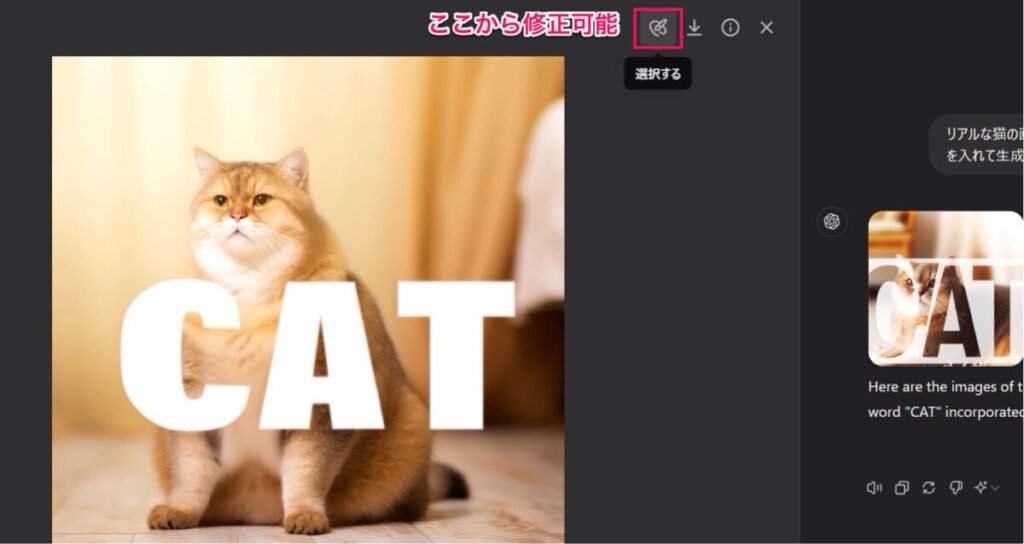
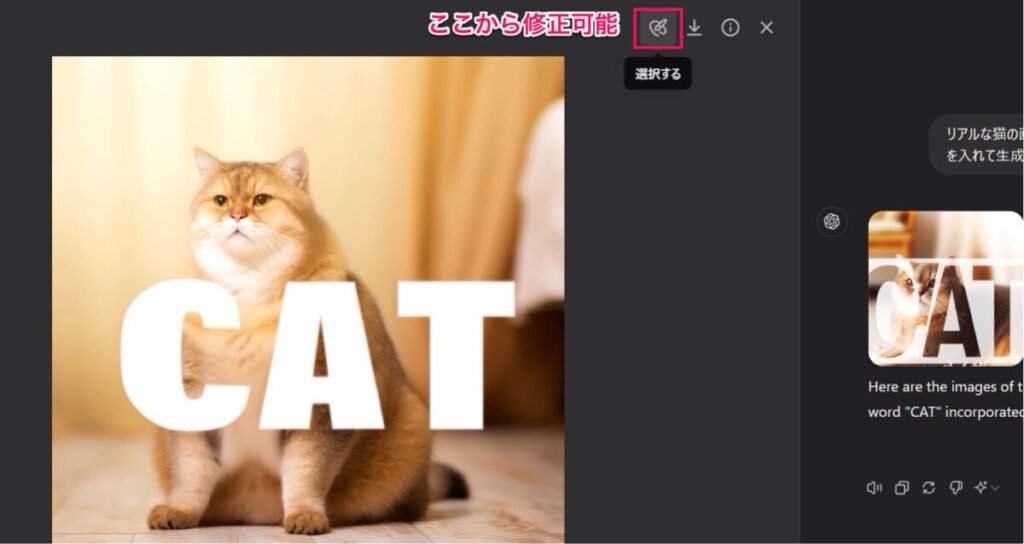
修正したい部分を選択して、条件を指定すると画像編集ができます。





このように猫の画像を犬の画像に変更することもできるのです!
⑧音声モード
音声モードは、スマホアプリ版のプロンプト入力欄にあるヘッドホンマークを押すと、
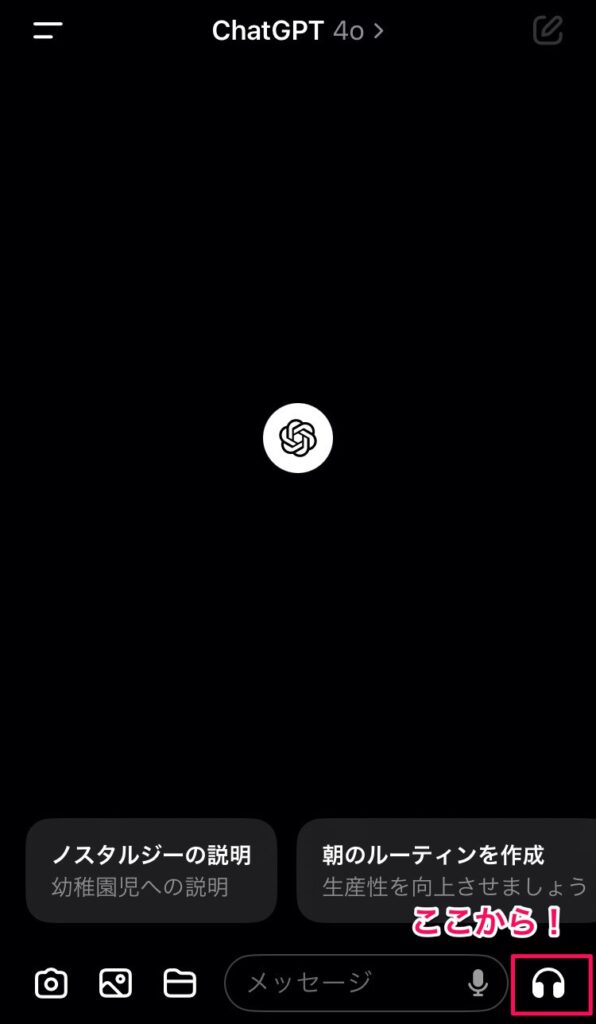
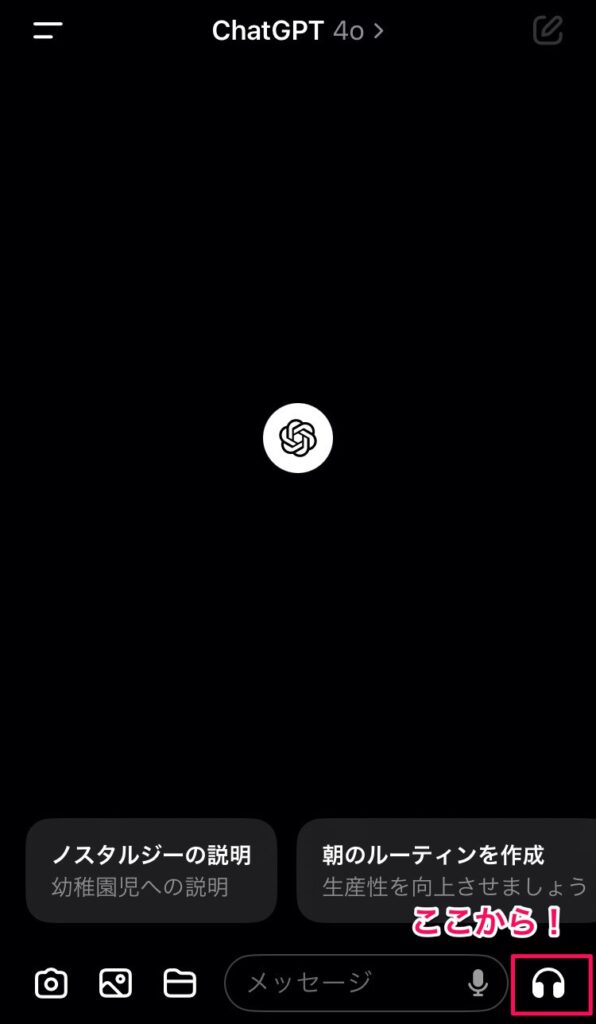
人間と会話してるみたいに、リアルタイムで音声で対話することができます。
テキストでやり取りするのが苦手、面倒くさいという人にとっては便利な機能です。



また、SNSでも話題になっていますが、英会話として使ってる人が多いようです!
⑨デスクトップアプリが使える
これまではChatGPTブラウザかスマホアプリでしか使えませんでしたが、デスクトップ版のアプリがリリースされました。
デスクトップアプリで便利なのは、
- ショートカットキーでChatGPTにすぐに質問ができること
- 音声モードを使えること
現在は、スマホアプリでしか使えない音声モードを使うことができます。



今までパソコンで使うときは、ブラウザでChatGPTを使用していましたが、今後はデスクトップ版アプリで使用することが増えそうですね!
⑩カスタム指示(Custom instructions)
カスタム指示は、回答の精度を上げるために、あらかじめ回答の仕方を設定することができるような機能です。
例えば
- ユーザー自身の前提情報
- どんな風に回答してほしいか
- ChatGPTを使う目的
- 裏ブラウジング
- 画像生成コードの実行するか
などを設定することができます。
設定場所はアカウントのアイコンに合わせて、「ChatGPTをカスタマイズする」の「カスタム表示」から設定可能です。
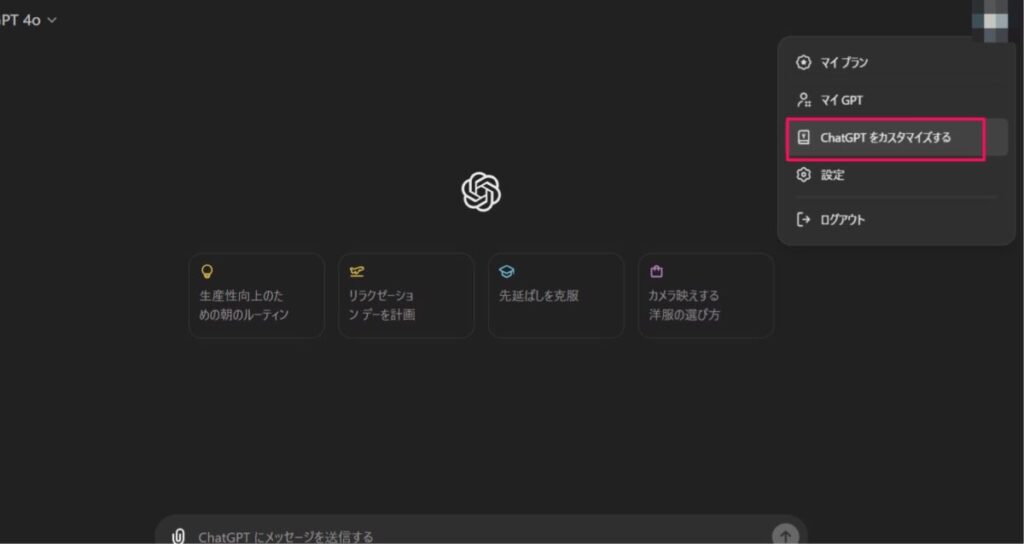
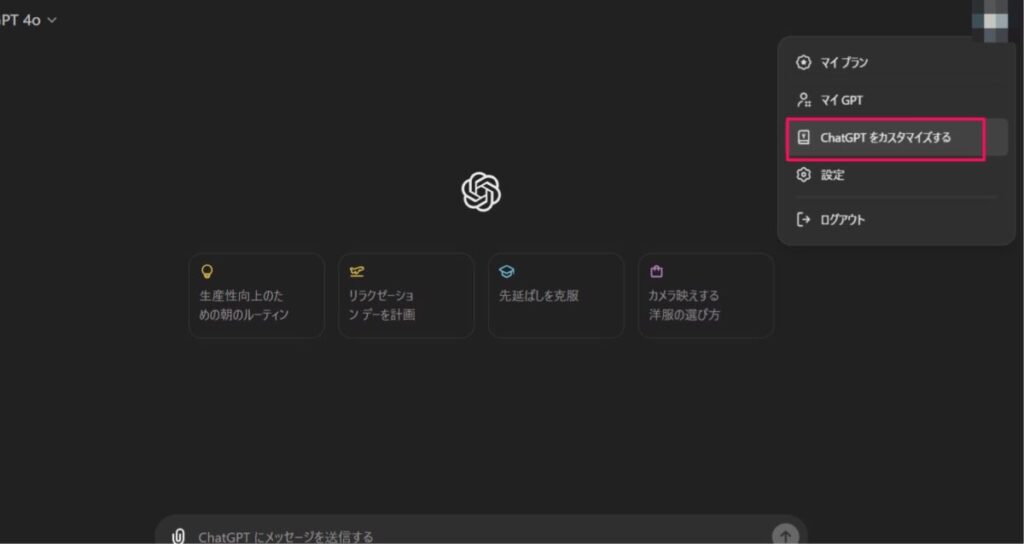
ChatGPTは時々、英語で回答が返ってくることもありますが、あらかじめ「日本語で回答してください」のように設定しておくと、ちゃんと日本語で回答してくれるようになります。
ただ、カスタム指示はすべてのチャットで適用されるので、汎用的な使い方をしたいときなど、自分自身の使い方に合わせて変えてみてください!
⑪メモリー機能
メモリー機能とは、全てのチャットの内容をChatGPTが覚えておいてくれる機能です。
メモリー機能を使うと、新しくチャットを始めても、以前のやり取りを覚えておいてくれるため、毎回同じことを指示しなくても良くなります。



ChatGPTを使うごとに、ユーザーの好みや、やり取りしてる内容を学習していって、どんどん使いやすくなるってイメージですね!
会議の要約を依頼する場合
- 見出し、箇条書きでまとめるという形式であらかじめ指示をしておく
- それ以降は新しいチャットでも、「会議を要約して」と伝えるだけで自動的に指示した形式で要約を作成してくれる
人間の脳の記憶と同じイメージで、ChatGPTでも、AIが必要に応じて、記憶してくれるのです。
使用している間に自動的に保存されていき、メモリー内容は「設定」から記録や削除を自由にできます。
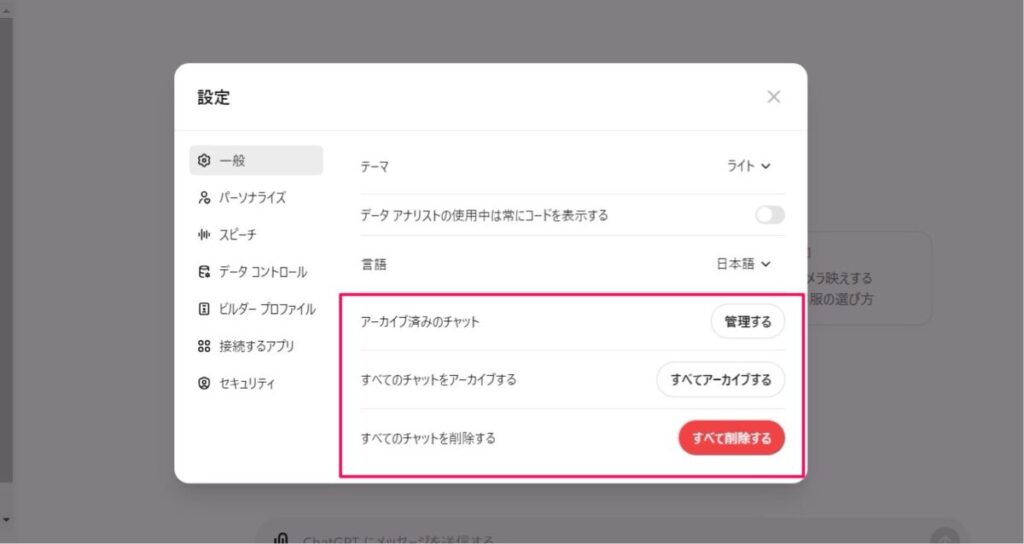
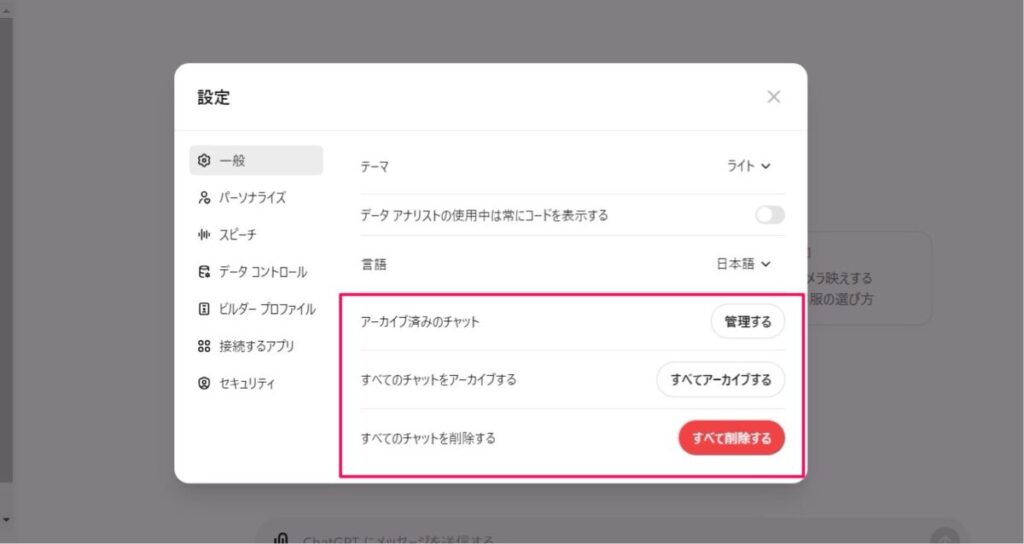
⑫引用機能
引用機能とは、ChatGPTの回答の一部を引用して、次の指示をすることです。
ChatGPTの引用機能を使えば、毎回コピペしなくても良いので、かなり便利かつ無料版でも使うことができます。
引用機能を使う際は、生成した文章を選択して引用マークをクリックすればOKです!
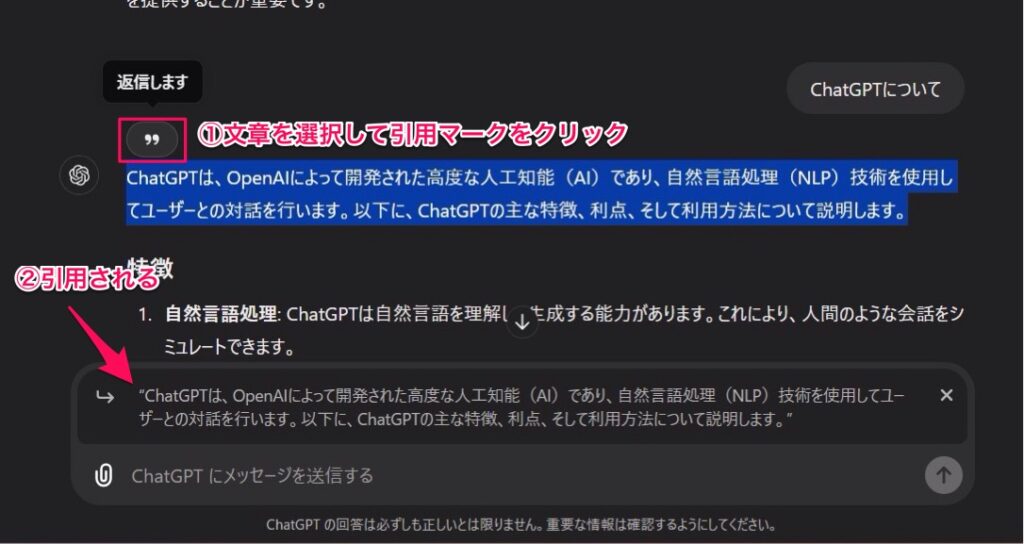
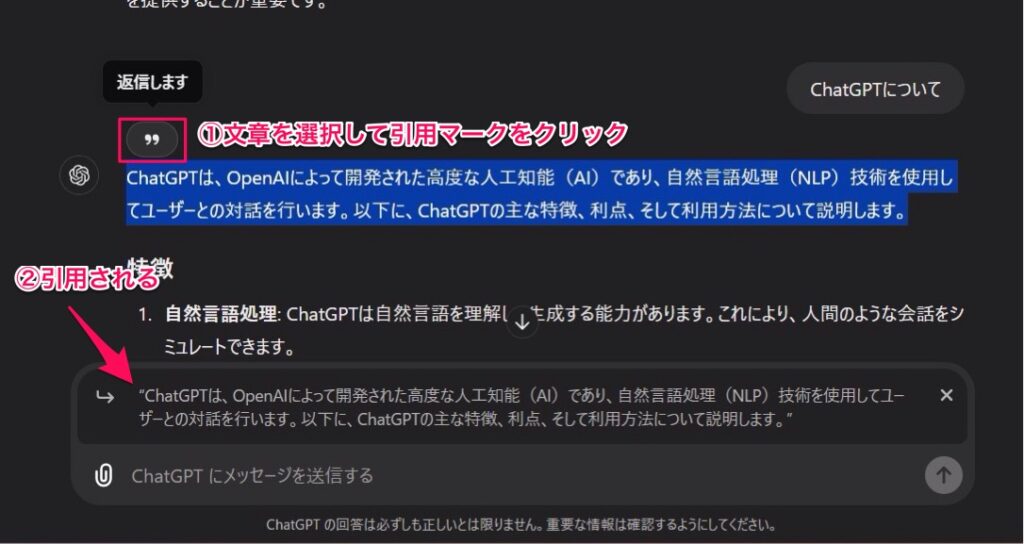
ChatGPTの無料版と有料版の違い



ChatGPTには無料版と有料版があるけど結局どっちがいいの?



無料版を使うか、有料版を使うかは人それぞれ使い方によって異なります!
以下では、ChatGPTの機能について、無料版でできることと・有料版でできることの違いを紹介していきます。
| 無料版 | 有料版 | |
| GPT-4oの使用 | ||
| GPTsの使用 | ||
| GPTsの作成・公開 | ||
| ブラウジング機能 | ||
| ファイルのアップロード | ||
| データ分析 | ||
| 画像生成(DALL-E3) | ||
| GPT-4oの音声モード | ||
| デスクトップ版アプリ | ||
| メモリー機能 |
無料版でできる機能
まずは、無料版でもできる事の機能紹介と注意点を紹介していきます。
- GPT-4oが使える
- GPTsが使える(オリジナルのチャットボットが使える)
- リアルタイム情報を取得できる(ブラウジング)
- ファイルのアップロード、ダウンロード
- データ分析
今までは無料で使える言語モデルはGPT-3.5だけでしたが、今回のアップデートによって、GPT-4oを使えるようになりました。



さらに高性能なGPT-4oが無料プランでも使うことができるというのは、無料ユーザーにとってありがたいですね!
注意点として、一度に入力できるプロンプトの数は10回までと制限があることです。
また無料版では、今までは有料プランでないと使うことも、作ることもできなかったGPTsを使うことができます。
有料版でできる機能
次に、有料版でしかできないことの機能を紹介します。
- 画像生成(DALL-E3)
- GPTsの作成、公開
- GPT-4oの音声モード
- デスクトップ版アプリが使える
- メモリー機能
ChatGPTには、ChatGPTPlusという有料プランがあり、月額20ドル(約3000円)がかかります。
有料プランに入ると、いろんな機能が使えるようになり、他にもチームプランや、エンタープライズプランがあります。
また、1回に入力できる文字数の制限があり、無料版では5,000文字程度までですが、有料版では10,000文字程度まで入力可能です。



一度にたくさん入力したいときに、分けて入力する必要が出てきて不便という方は、有料プランを検討してみてはいかがでしょうか。
ChatGPTの無料・有料版を理解し自分に合ったプランを選ぼう!
今回はChatGPTの無料版と有料版の違いを徹底解説し、それぞれの機能やメリットを分かりやすく紹介していきました。
まとめると以下のようになります。
- ChatGPTとは?
- 人間のような自然なやりとりができる「AIチャットサービス」
- ChatGPTの機能は?
- 最新モデルのGPT-4oが使える
- オリジナルのチャットボットが作れる(GPTs)
- リアルタイム情報の取得(ブラウジング機能)
- ファイルをアップロードしてデータ分析
- プログラミングができる
- 画像認識ができる
- 画像生成できる(DALL-E3)
- 音声モード
- デスクトップアプリが使える
- カスタム指示(Custom instructions)
- メモリー機能
- 引用機能
- ChatGPTの無料版と有料版の違いは?
- 無料版でできる機能
- GPT-4oが使える
- GPTsが使える(オリジナルのチャットボットが使える)
- リアルタイム情報を取得できる(ブラウジング)
- ファイルのアップロード、ダウンロード
- データ分析
- 有料版でできる機能
- 画像生成(DALL-E3)
- GPTsの作成、公開
- GPT-4oの音声モード
- デスクトップ版アプリが使える
- メモリー機能
ということがお分かりいただけたと思います!



ChatGPTの無料版と有料版にはそれぞれ異なる特徴とメリットがあるんだね!



まずは無料版から試してみて、必要に応じて有料版への移行を検討するのも一つの方法です!
ぜひこの記事を参考に、今すぐ無料版を試して、あなたに最適なプランを見つけましょう!
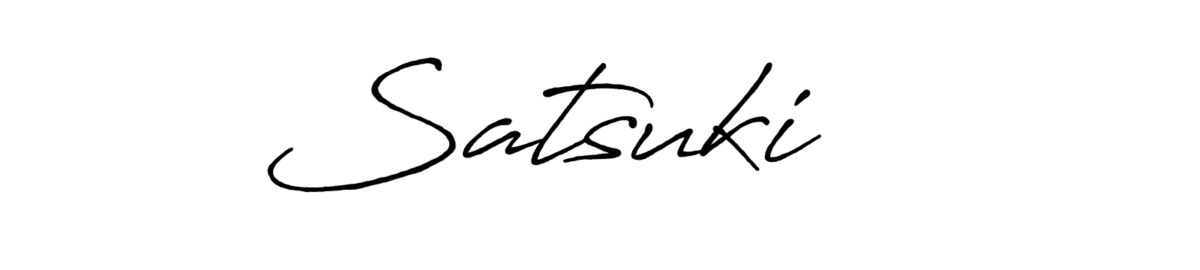


コメント